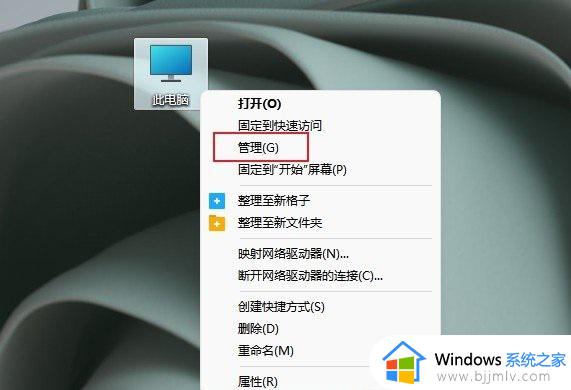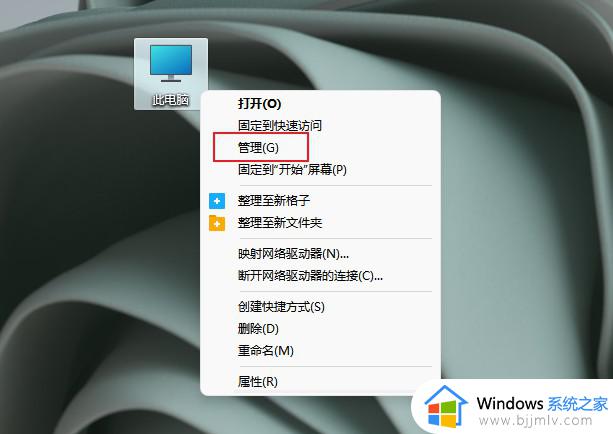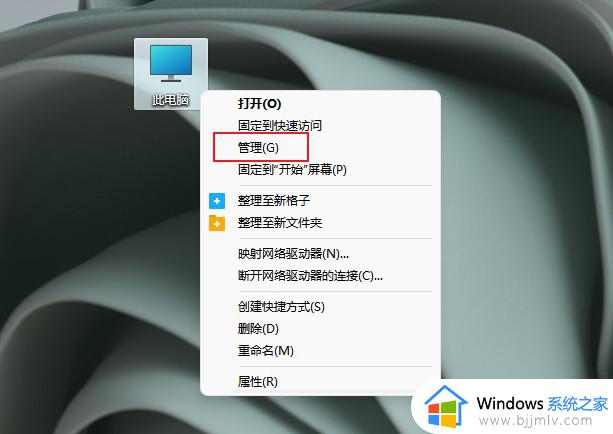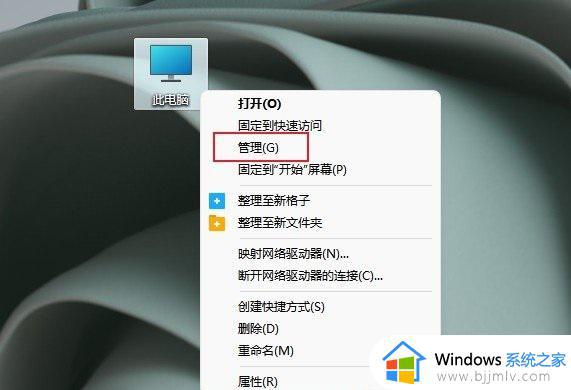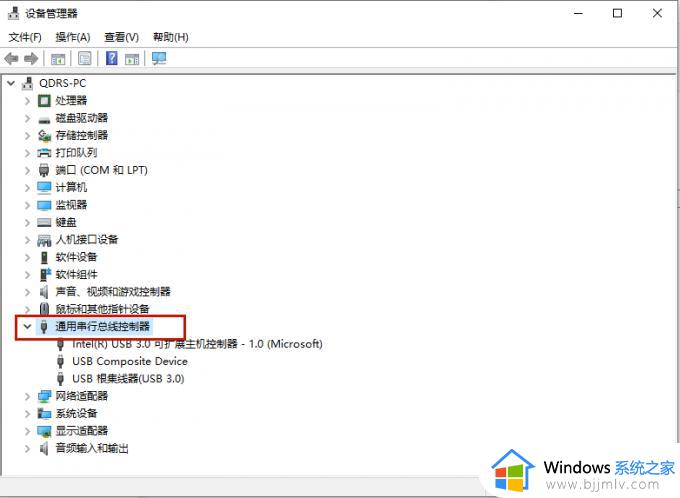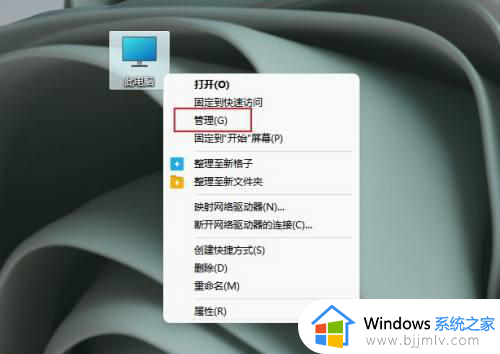win11驱动已安装还是无法识别的usb设备怎么修复
当我们成功地使用u盘安装win11系统时,却发现电脑无法识别外部设备时,而电脑中的驱动程序也已经安装成功,对此我们可能会感到困惑和苦恼,那么win11驱动已安装还是无法识别的usb设备怎么修复呢?在本文中,我们将探讨一些可能的解决方案,帮助我们解决困扰。
解决方法:
方法一:
1、右击右下角任务栏中的"开始",选择选项列表中的"运行"。
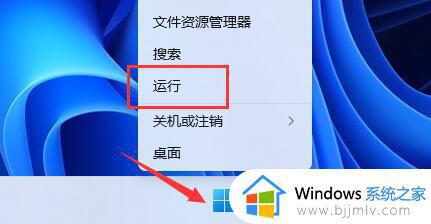
2、在给出的运行窗口中输入"gpedit.msc",回车打开。
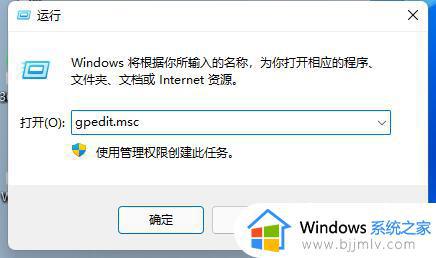
3、进入到新的窗口界面后,点击左侧"管理模板"中的"Windows组件"选项。
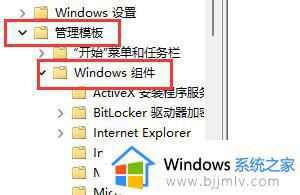
4、然后点击其中的"文件资源管理器",找到右侧中的"隐藏此电脑中这些指定的驱动器"双击打开。
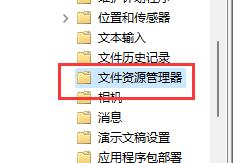
5、最后在窗口中,将"未配置"勾选上,并点击确定保存就可以了。
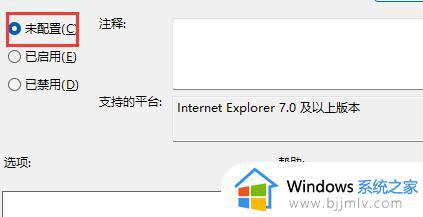
方法二:
双击打开此电脑,进入到"C:WindowsSystem32drivers"路径中,找到其中的"sptd.sys"文件,并将其删除就可以了。
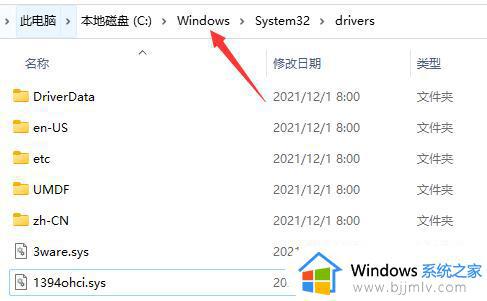
以上就是win11驱动已安装还是无法识别的usb设备怎么修复的全部内容,如果您对此不了解,可以按照以上步骤进行操作,希望这些步骤对大家有所帮助。